
이번 글에서는 unlocker 프로그램 관련 글입니다. unlocker 다운로드 파일과 사용법까지 사진과 함께 자세하게 설명해드릴게요. unlocker는 무슨 프로그램일까요?
unlocker는 제어판 프로그램 추가/제거 목록에 뜨지 않아 삭제가 어려운 악성 스팸 파일들을 강제로 지울 수 있게 해주는 아주 훌륭한 녀석입니다. 이런 좋은 기능을 갖고있는데 심지어 무료에요.
unlocker 사용법
unlocker 설치 후에 따로 숏컷이 생성되지 않기 때문에 별도로 윈도우 검색을 통해 프로그램을 실행시켜주면 됩니다. 윈도우키 + S로 검색창을 열고 unlocker를 검색, 실행시켜주세요. (다운로드는 아래에)
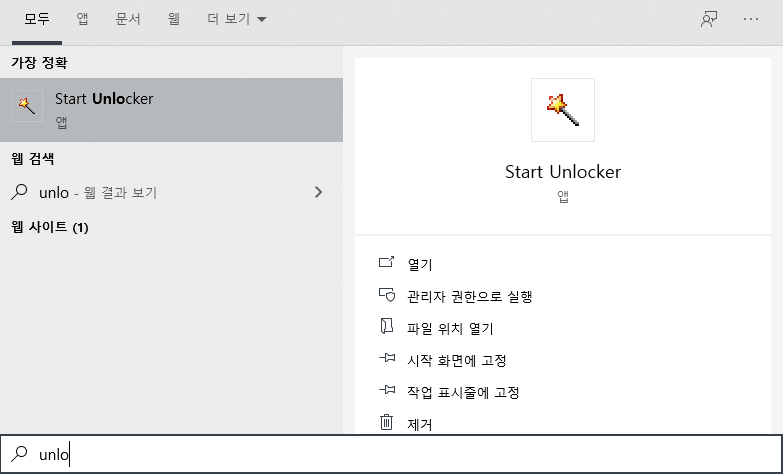
실행시키면 바로 아래와 같이 탐색기 창이 뜹니다. 이 탐색기에서 삭제시킬 악성 파일의 경로를 선택해 해당 파일을 클릭, 하단 확인 버튼을 누르면 됩니다.
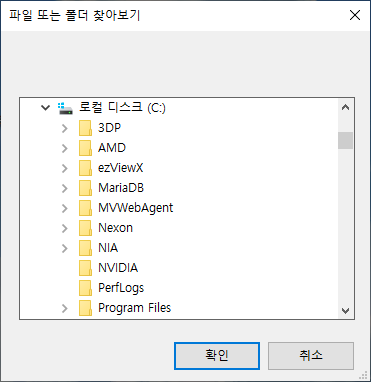
파일 또는 폴더를 선택하면 아래와 같은 창이 새롭게 뜹니다. 잠겨진 핸들이 없다는 게 무슨 말인지는 모르겠지만 무시하고 넘어가면 됩니다. 우리는 '동작 없음' 드롭다운 메뉴를 클릭할 겁니다.
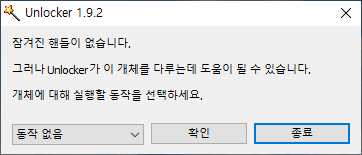
삭제, 이름 변경, 이동 3가지 동작을 unlocker를 통해 강제 실행할 수 있습니다. 삭제를 선택하고 확인 버튼을 누르면 해당 파일 또는 폴더에 대해 강제로 삭제를 집행합니다. 엄청나죠?
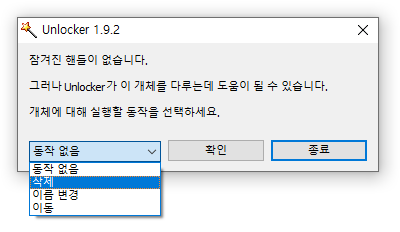

unlocker 다운로드 및 설치방법
별도로 설치 파일을 첨부했으니 아래에서 다운로드를 시작하세요.
내려받은 실행 파일을 관리자 권한으로 실행시켜 설치를 시작하세요. 설치 시작 시 습관적으로 다음다음 광클하시는 분들 있는데 그러면 안되는 이유를 아래에 설명해놓았으니 사진 반드시 보세요. 후회합니다.
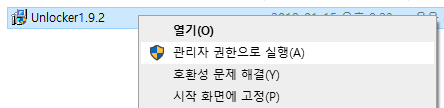
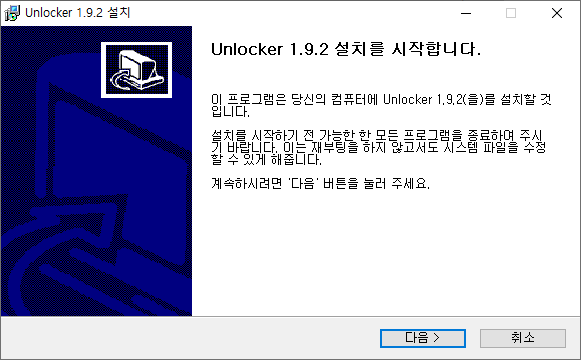
중요합니다!! 퀵(Quick)에 체크풀고 Advanced에 체크한 후 델타 툴바 설치 옵션을 반드시 체크 해제하세요!!! 그냥 퀵설치하고 다음 누르면 자동으로 델타 툴바도 같이 설치됩니다. 꼭 어드밴스드에 체크 후 설치 옵션 체크푸세요!!!
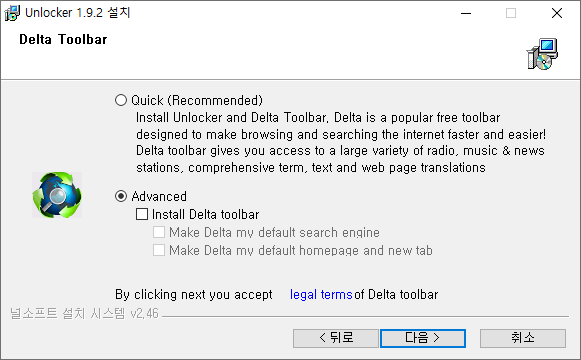
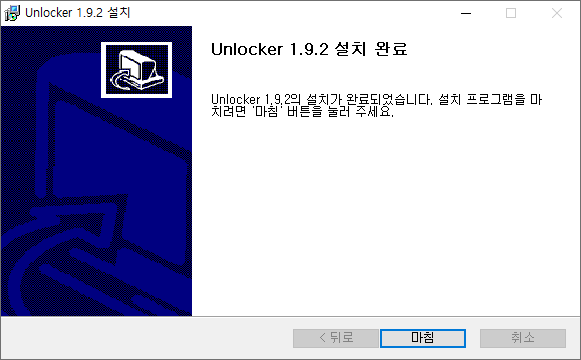



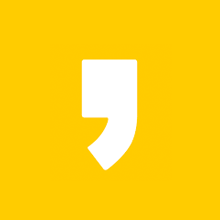
최근댓글